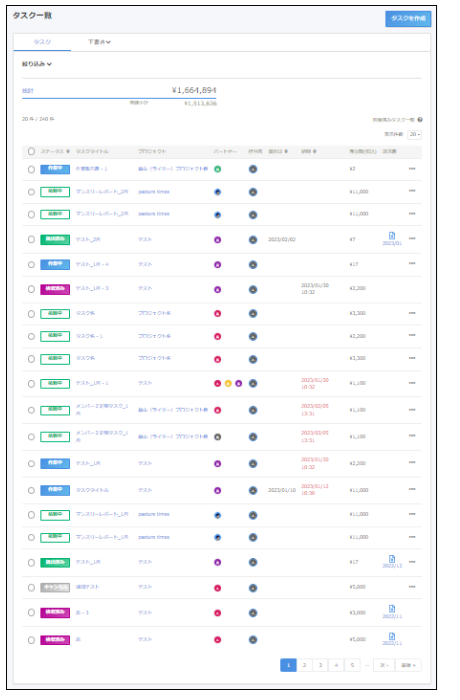タスクを絞り込み検索する方法を解説します。
【目次】
📌メモ
以下記載の「パートナー」とは「取引先」です。
1. プロジェクト内でタスクを絞り込む
1. プロジェクト内でタスクを絞り込む
1-1. ホーム画面で、タスクを絞り込みたいプロジェクトをクリックします。
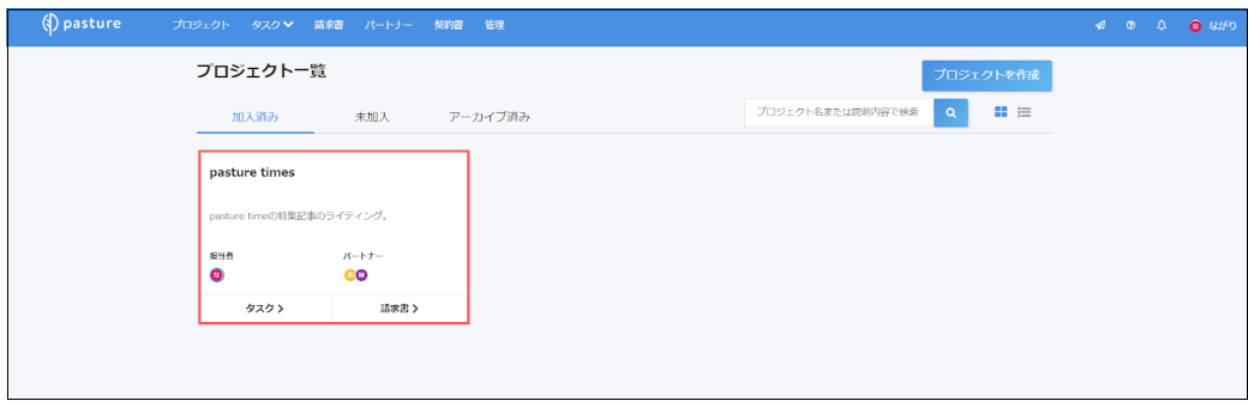
1-2. [絞り込み]タブを開きます。
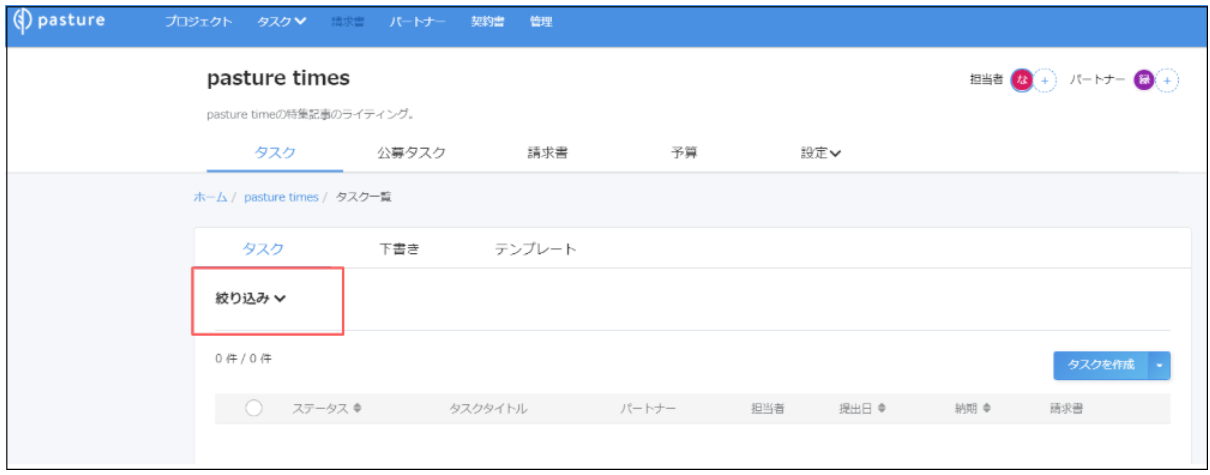
1-3.[ステータス][パートナー][担当者][タスクタイトル][請求書の発行状況]のうち絞り込む項目を入力します。
📌メモ
1-4~1-6は絞り込み例です。いずれか、または複数を掛け合わせて絞り込むことが可能です。
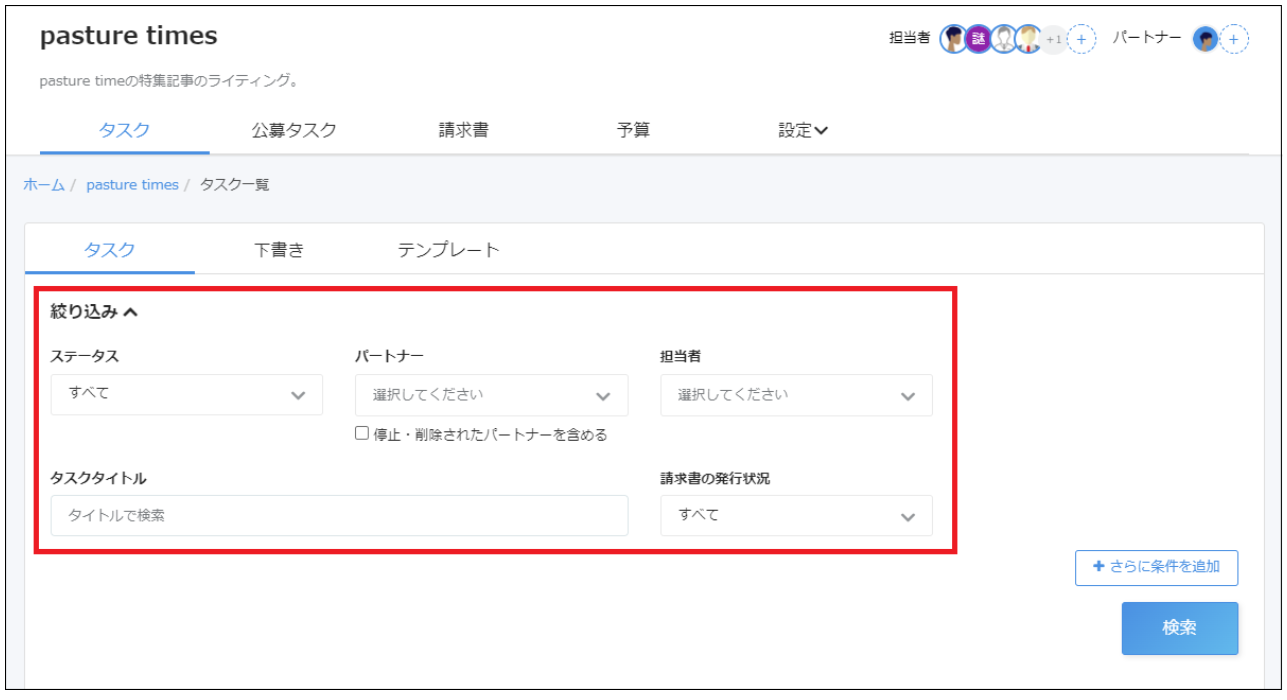
📌メモ
[停止・削除されたパートナーを含める]にチェックを入れると、停止・削除されたパートナーもプルダウンから選択可能です。
ただし当該プロジェクトでタスクのやりとりが1度もないパートナーは、チェックを入れても表示されません。
また、停止・削除されたパートナーのタスクが削除されている場合、プルダウンにパートナーが表示されません。
📌メモ
[+さらに条件を追加]をクリックすると、検索項目を増やすことができます。
発注額(税込)・発注額未定のみ・納期・作成日・発行日・提出日・検収日・部門の中から、希望の条件で検索することが可能です。

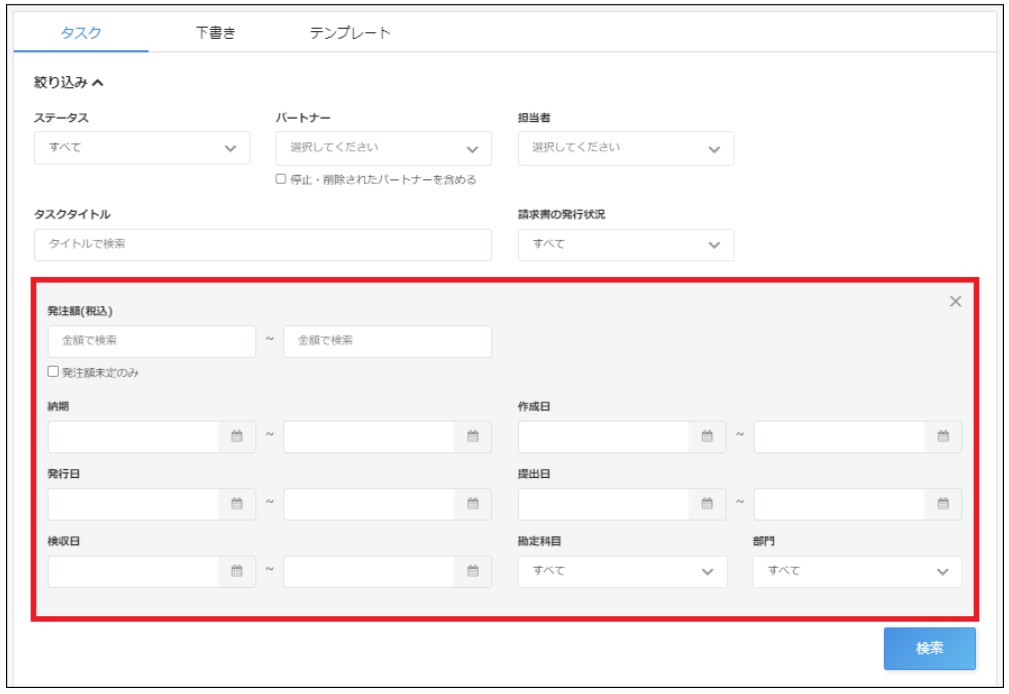
📌メモ
日付項目について一課税期間を通して検索できます。
2つ以上の任意の条件をAND条件で検索できます。
それぞれ値を条件にして検索できます。
日付、金額に関する属性については、値の範囲を条件にして検索できます。
金額欄は必須入力項目となっているため、値が無い場合はゼロとして入力されています。
検索結果の一覧には各書類の記録事項が含まれます。
検索結果には電子取引データの記録事項が含まれます。
1-4. 作成日、発行日、提出日、検収日を指定します。
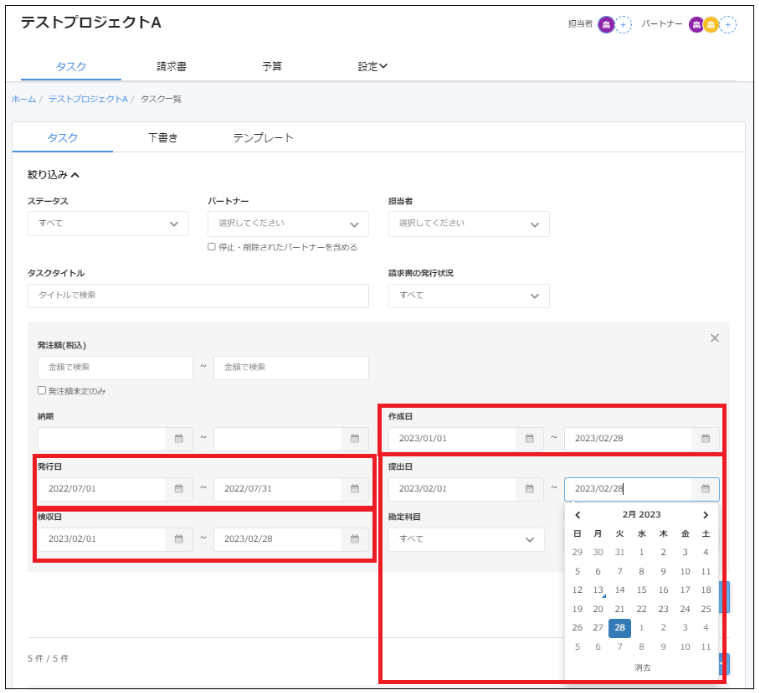
1-5. 発注金額を指定します。
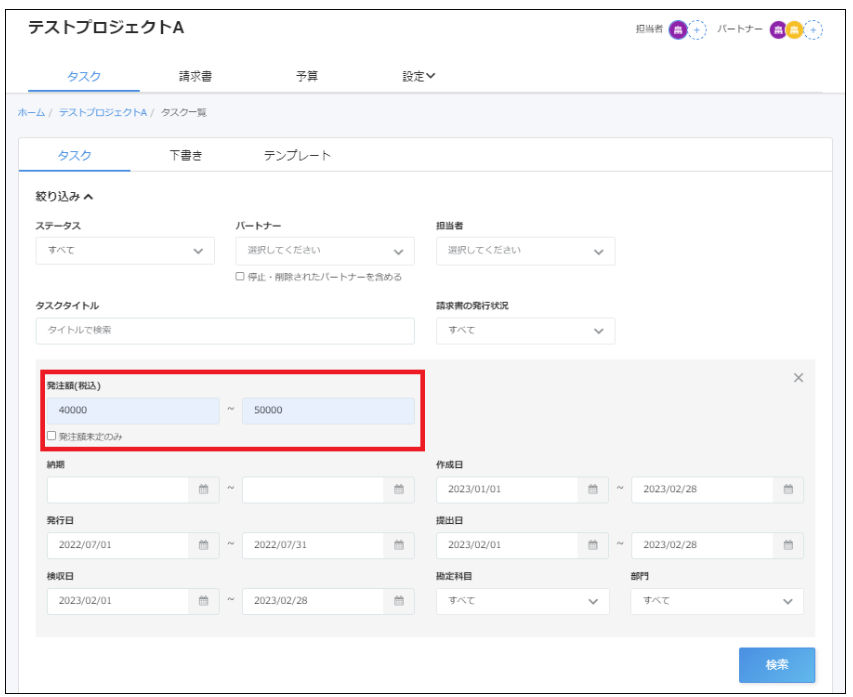
1-6. パートナーを指定します。
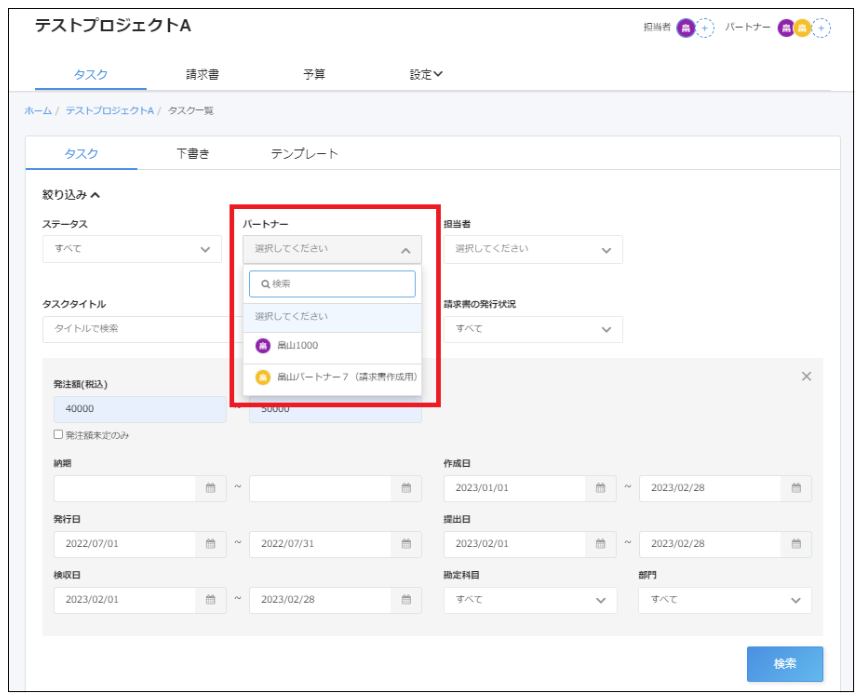
1-7. 条件を指定し[検索]をクリックします。
【検索結果一覧画面】
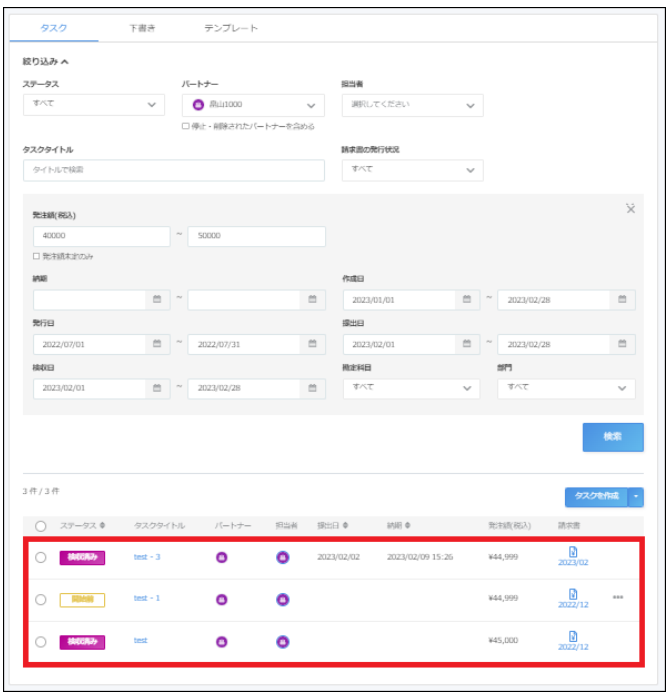
📌メモ
検索条件にヒットしたもののみが、ディスプレイに一覧表示できます。
一覧上の項目のみでなく、全項目のデータがダウンロード可能です。
ダウンロードできる項目についてはこちらをご覧ください。
1-8. 詳細を確認したいタスクを選択します。
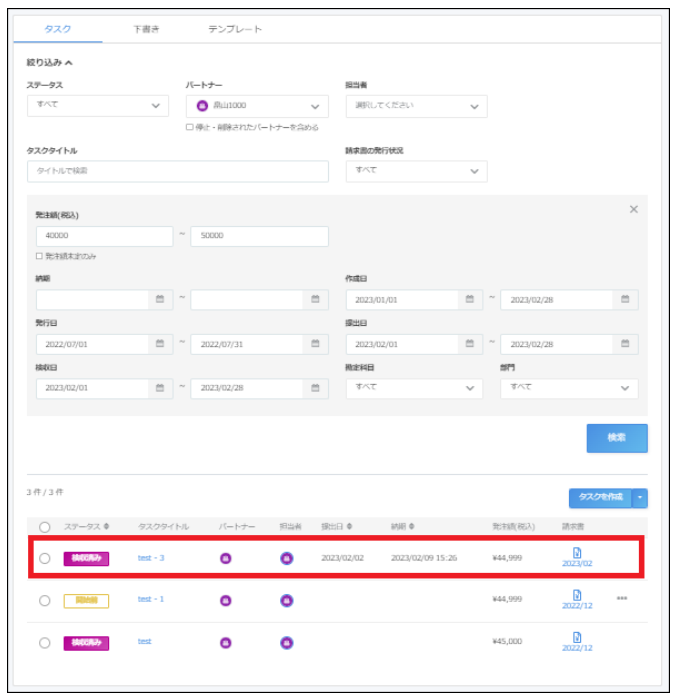
1-9.タスク詳細が表示されます。
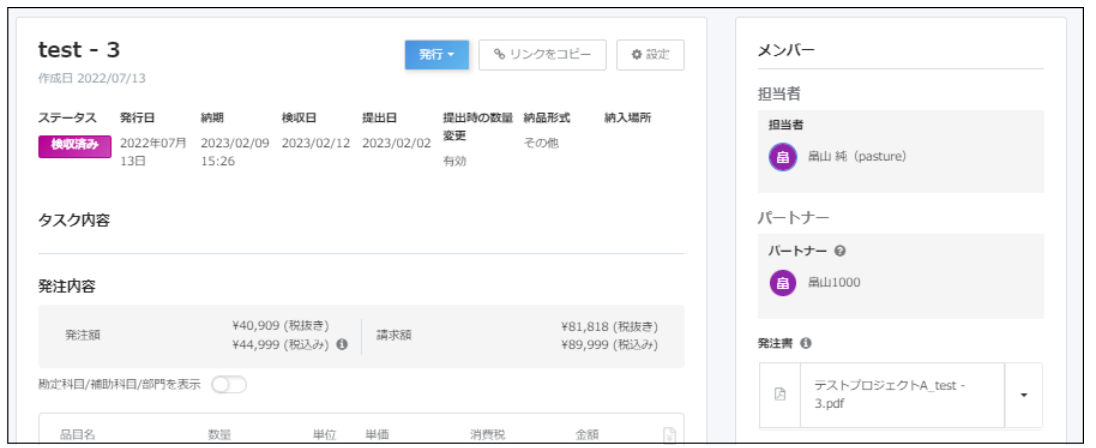
1-10.タスクの発注書をダウンロードできます。
📌メモ
ダウンロード後、印刷することも可能です。
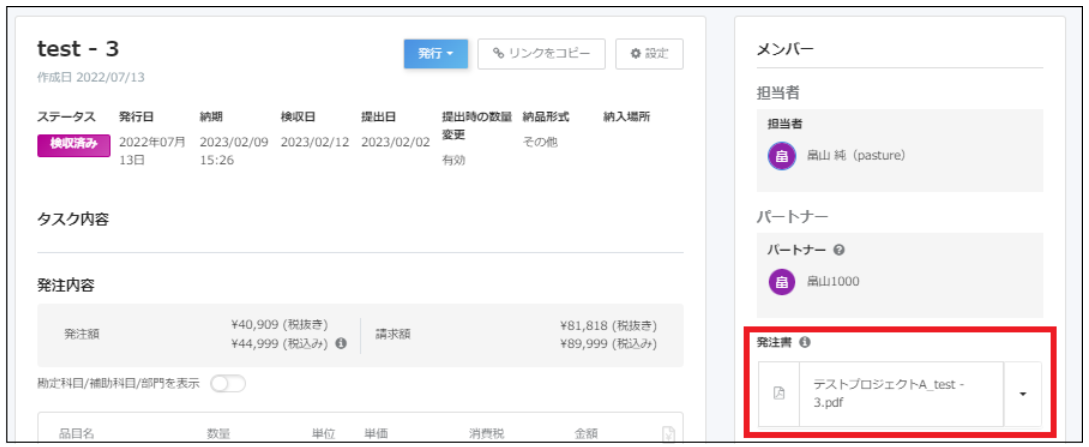
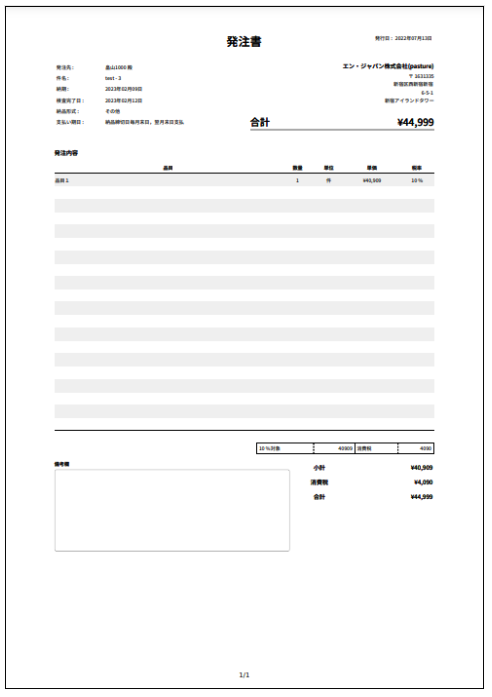
📌メモ
検索条件未設定時は、プロジェクト内のタスクが一覧表示されます。
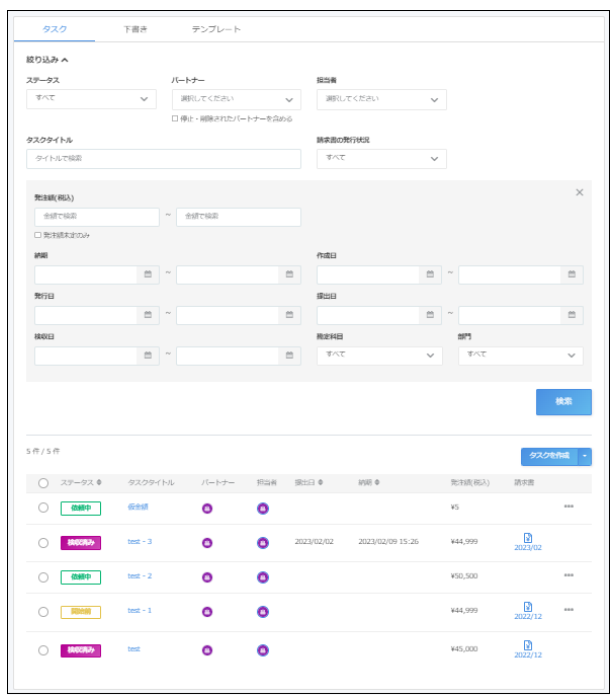
2. タスク一覧からタスクを絞り込む
2-1. ホーム画面で[タスクタブ]を開き、[タスク一覧]をクリックします。
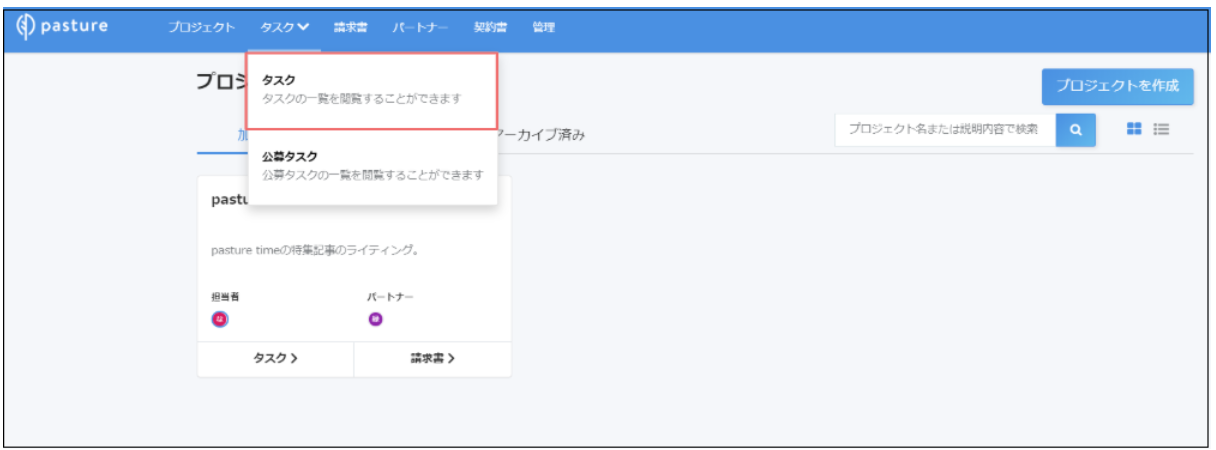
2-2. [絞り込み]タブを開きます。
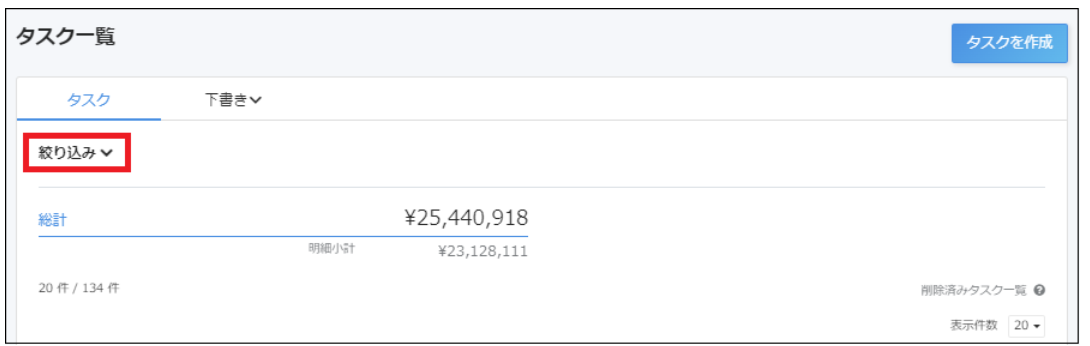
2-3.[ステータス][プロジェクト][パートナー][担当者][タスクタイトル][請求書の発行状況]のうち絞り込む項目を入力します。
📌メモ
2-4~2-6は絞り込み例です。いずれか、または複数を掛け合わせて絞り込むことが可能です。
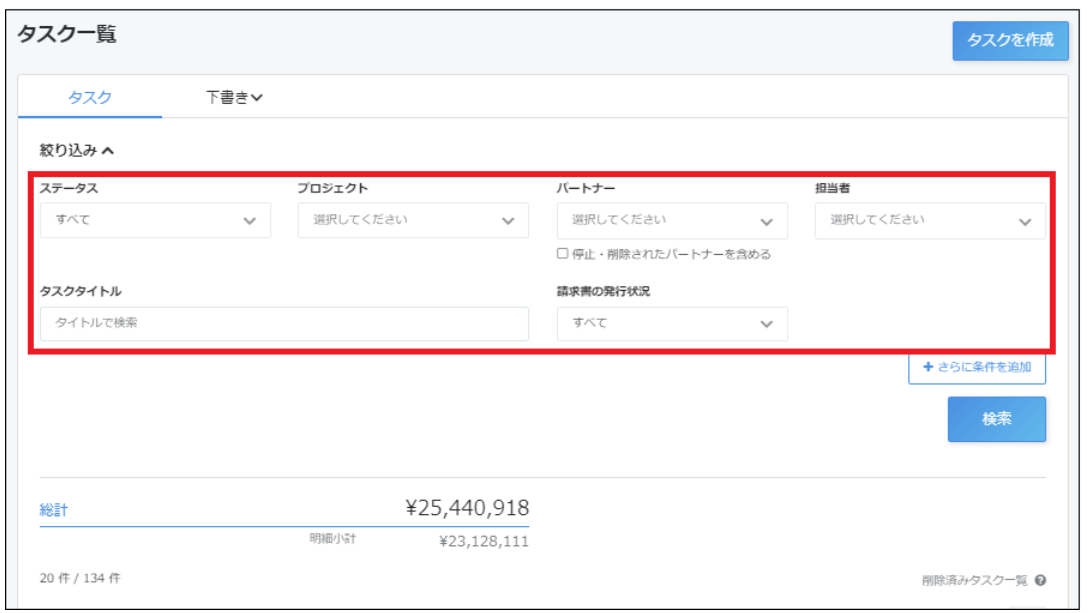
📌メモ
日付項目について一課税期間を通して検索できます。
2つ以上の任意の条件をAND条件で検索できます。
それぞれ値を条件にして検索できます。
日付、金額に関する属性については、値の範囲を条件にして検索できます。
金額欄は必須入力項目となっているため、値が無い場合はゼロとして入力されています。
検索結果の一覧には各書類の記録事項が含まれます。
検索結果には電子取引データの記録事項が含まれます。
📌メモ
[+さらに条件を追加]をクリックすると、検索項目を増やせます。
発注額(税込)・発注額未定のみ・上長検収承認ステータス・納期・作成日・発行日・提出日・検収日・勘定科目・補助科目・部門の中から、希望の条件で検索できます。
カスタム項目を設定している場合、[タスク品目カスタム項目]が表示され、設定したカスタム項目で検索できます。
[+さらに条件を追加]をクリックすると、検索項目を増やせます。
発注額(税込)・発注額未定のみ・上長検収承認ステータス・納期・作成日・発行日・提出日・検収日・勘定科目・補助科目・部門の中から、希望の条件で検索できます。
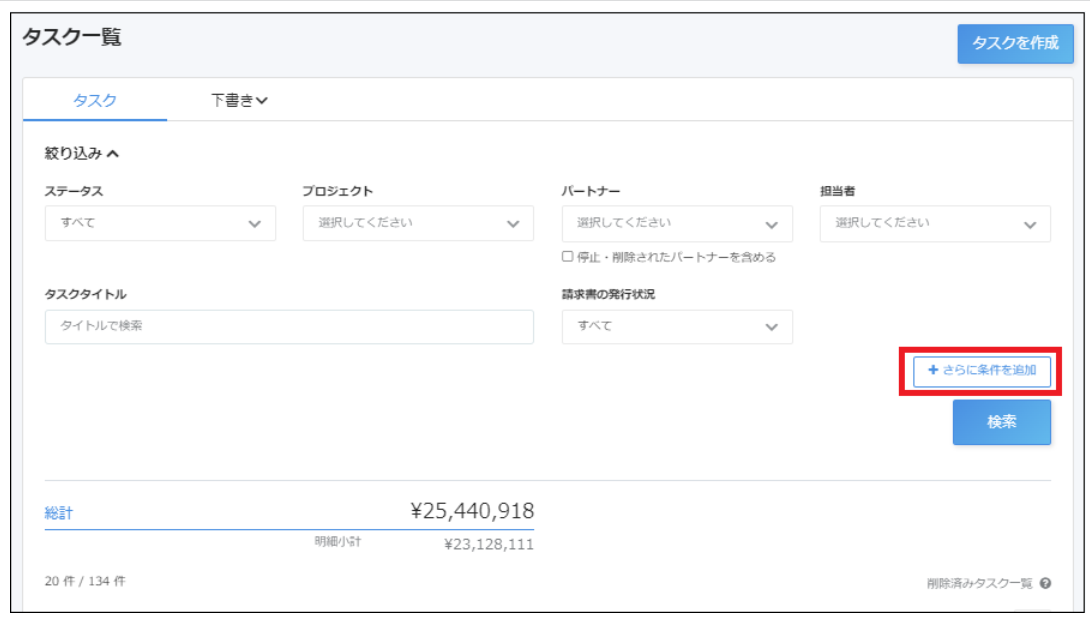
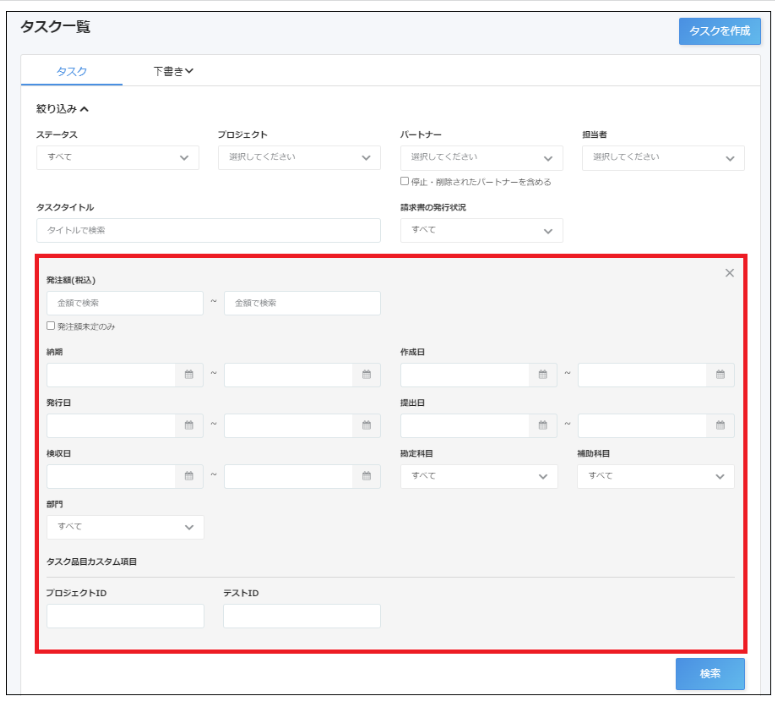
📌メモ
[停止・削除されたパートナーを含める]にチェックを入れると、停止・削除されたパートナーもプルダウンから選択可能です。 停止・削除されたパートナーのタスクが削除されている場合、プルダウンにパートナーが表示されません。
請求書発行されていないタスク・品目を検索する場合、請求書の発行状況で[未請求の品目あり]を選択し[検索]してください。
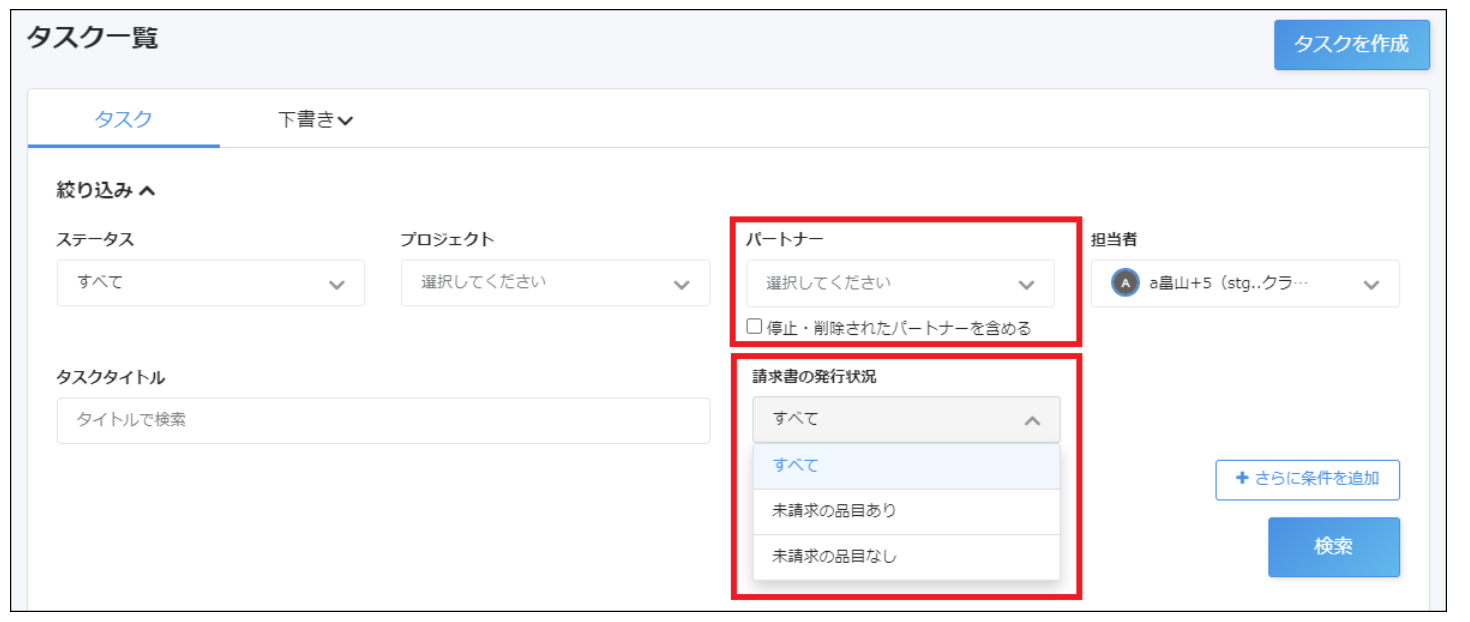
📌メモ
表示件数を20件/50件/100件の中から選択できます。
デフォルトは20件表示です。デフォルトの表示件数の変更はできません。
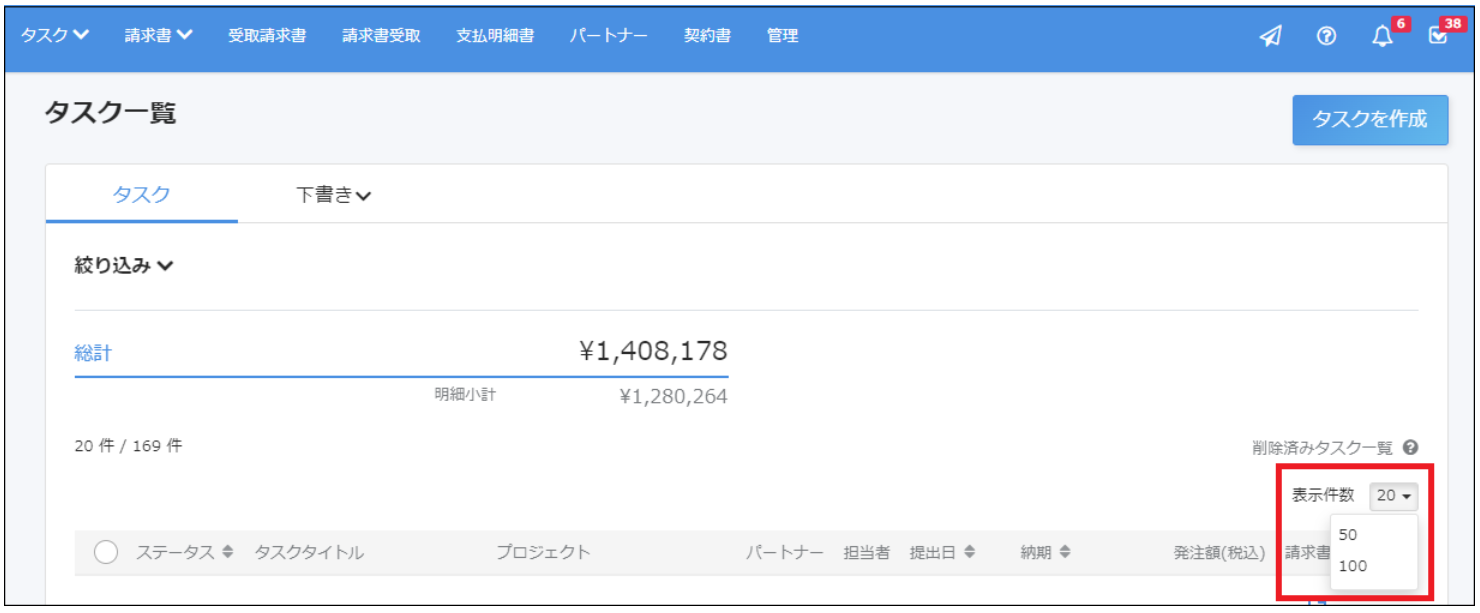
2-4. 作成日、発行日、提出日、検収日を指定します。
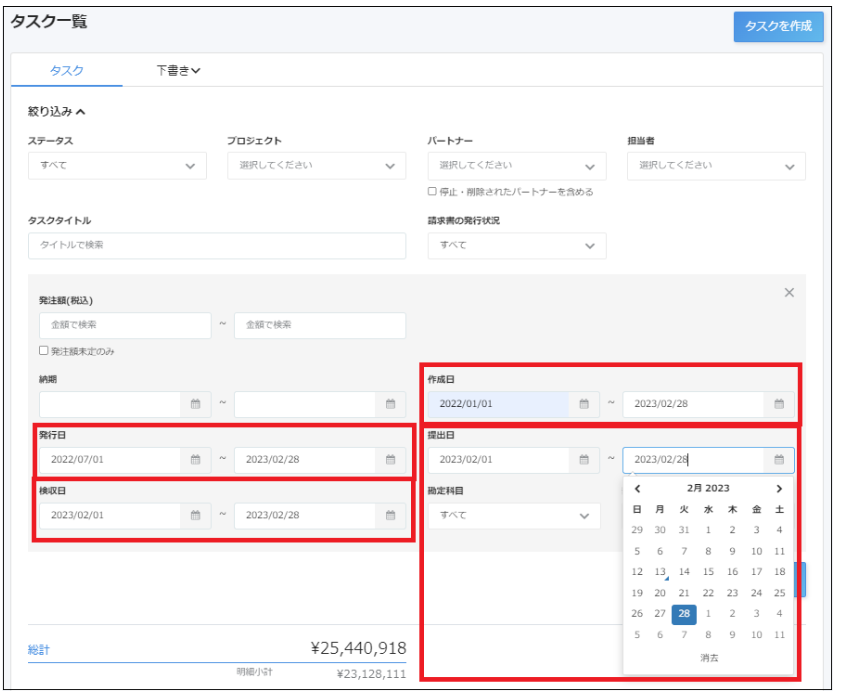
2-5. 発注金額を指定します。
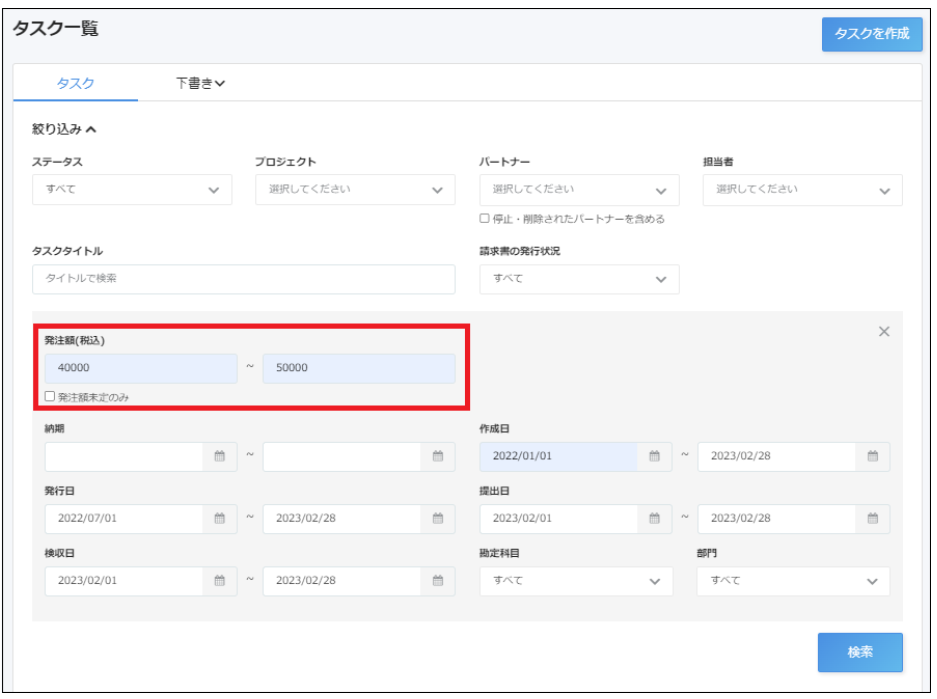
2-6. パートナーを指定します。

2-7. 条件を指定し[検索]をクリックします。
【検索結果一覧画面】
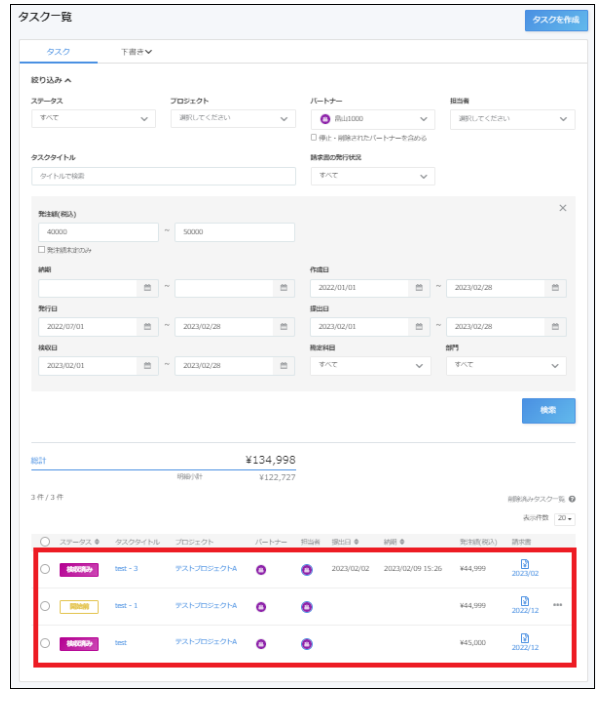
📌メモ
検索条件にヒットしたもののみが、ディスプレイに一覧表示できます。
一覧上の項目のみでなく、全項目のデータがダウンロード可能です。
ダウンロードできる項目についてはこちらをご覧ください。
2-8. 詳細を確認したいタスクを選択します。
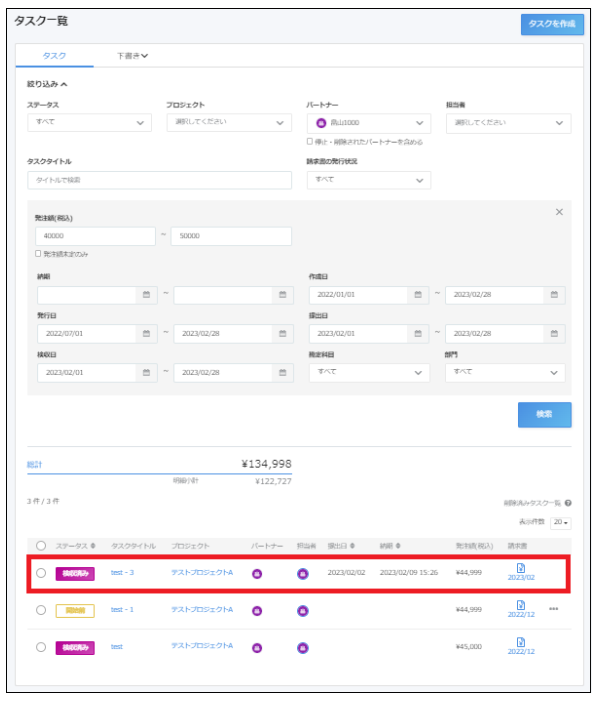
2-9.タスク詳細が表示されます。
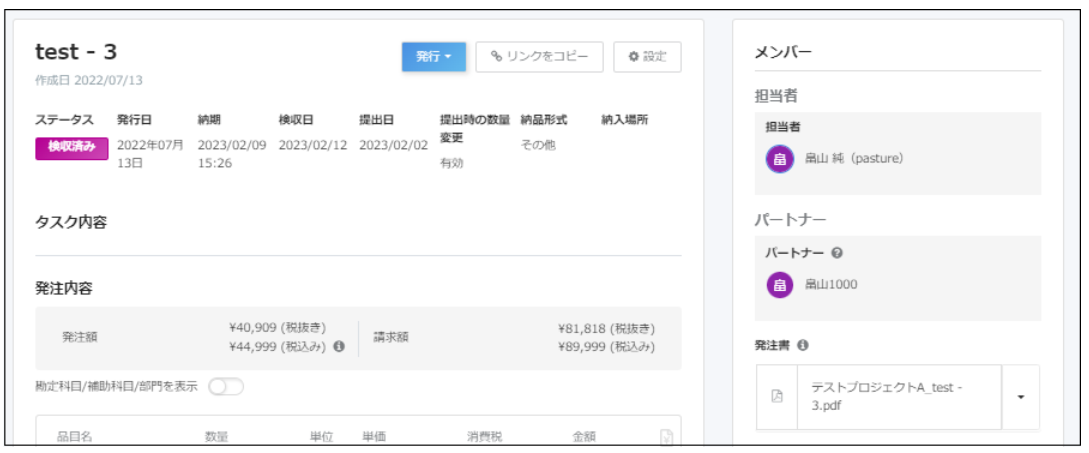
2-10.タスクの発注書をダウンロードできます。
📌メモ
ダウンロード後、印刷することも可能です。
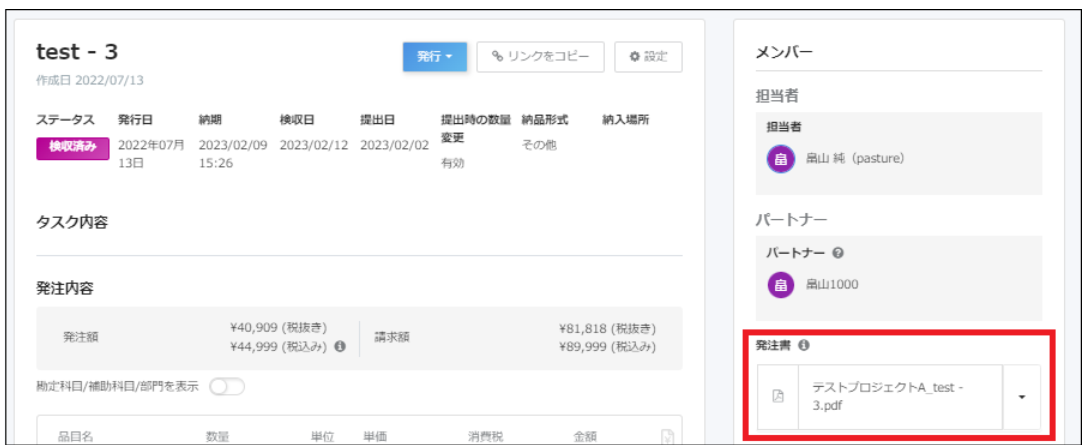
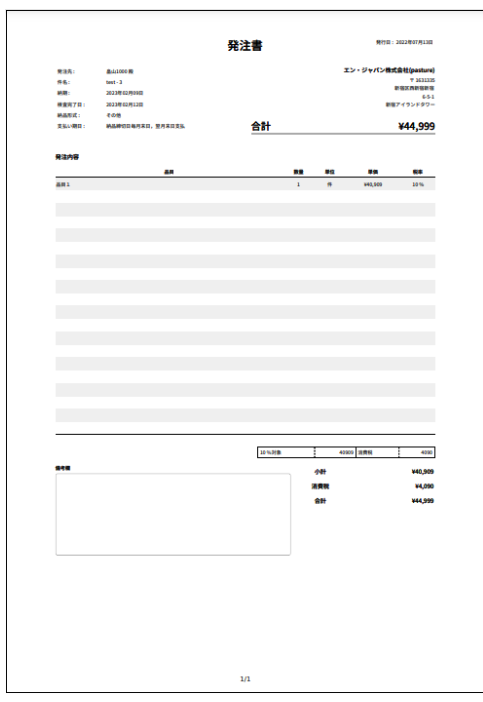
📌メモ
検索条件未設定時は、タスクが一覧表示されます。
3. 削除済みタスクを表示する
📌メモ
削除済みタスクは、データエクスポートで出力できません。
下書き状態のタスクを削除した場合、[削除済みタスク一覧]に残りません
絞り込みのパートナー[停止・削除されたパートナーを含める]にチェックを入れると、停止・削除されたパートナーもプルダウンから選択可能です。
3-1. ホーム画面で[タスクタブ]を開き、[タスク一覧]をクリックします。
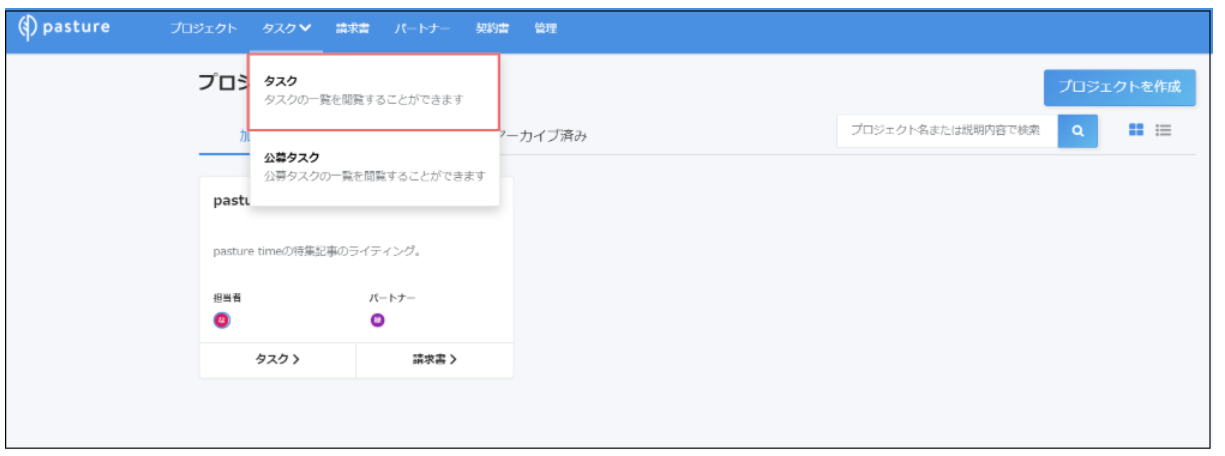
3-2.[削除済みタスク一覧]をクリックします。
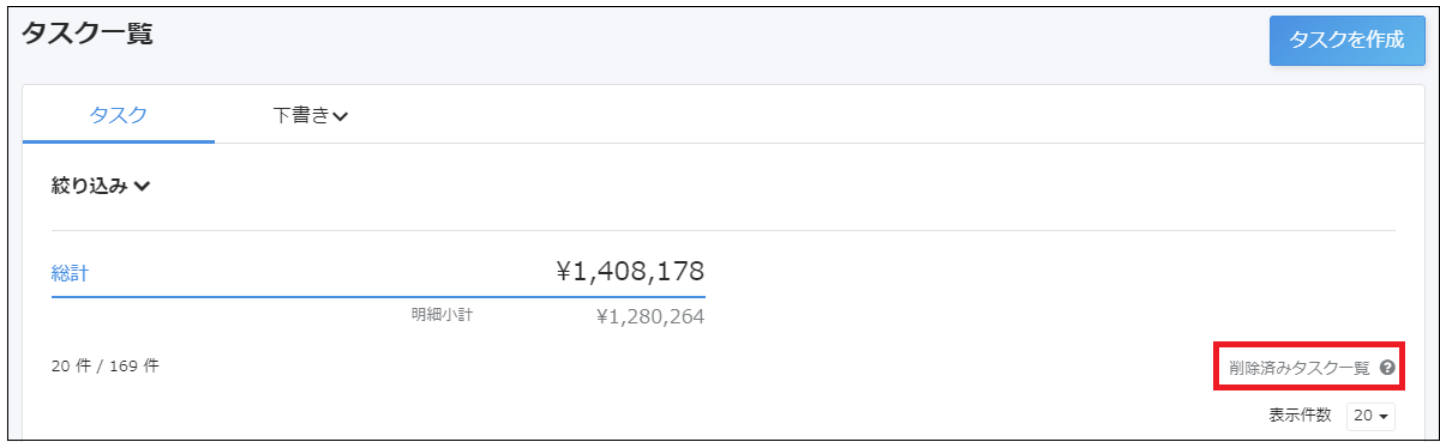
3-3.削除済みタスクが一覧表示されます。
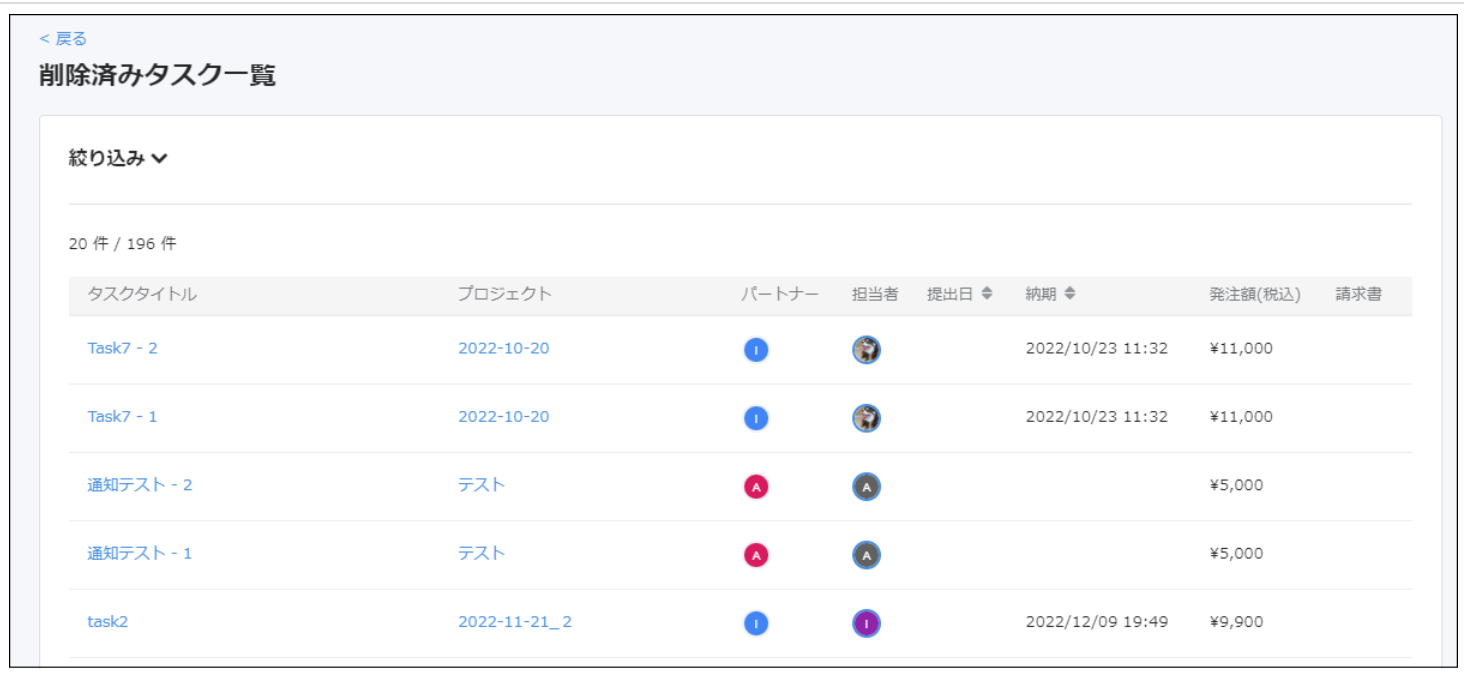
3-4.[絞り込み]をクリックし、条件を選択し、[検索]をクリックします。
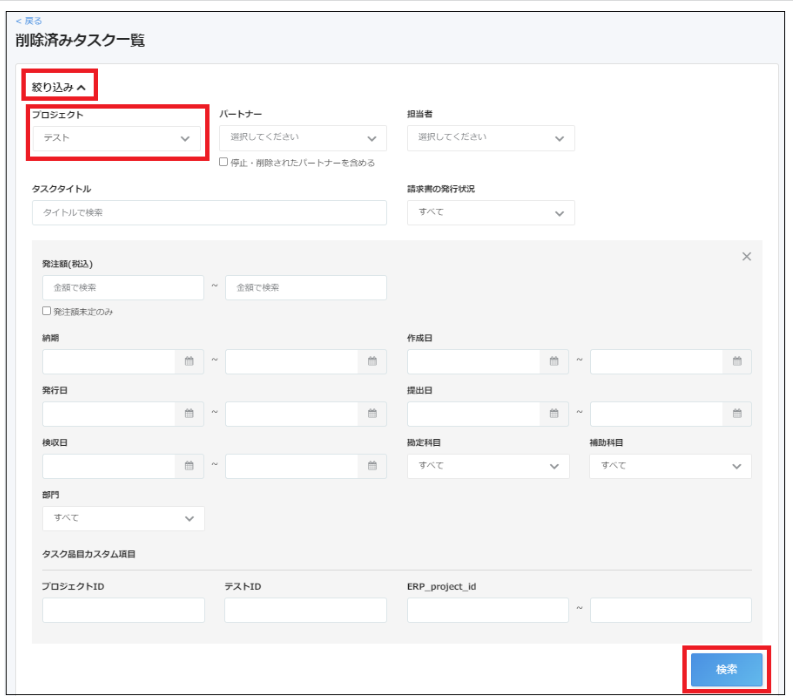
3-5.詳細を確認したいタスクをクリックします。
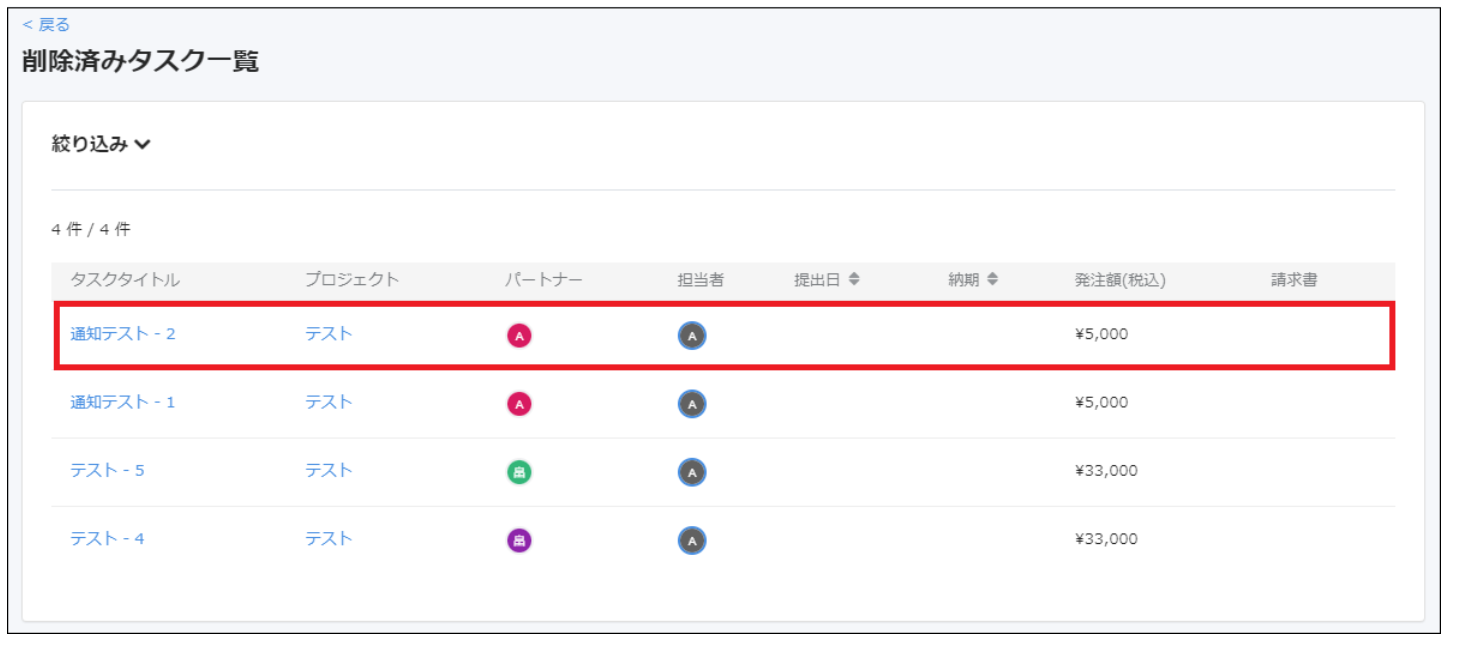
3-6.削除済みタスク詳細が表示されます。
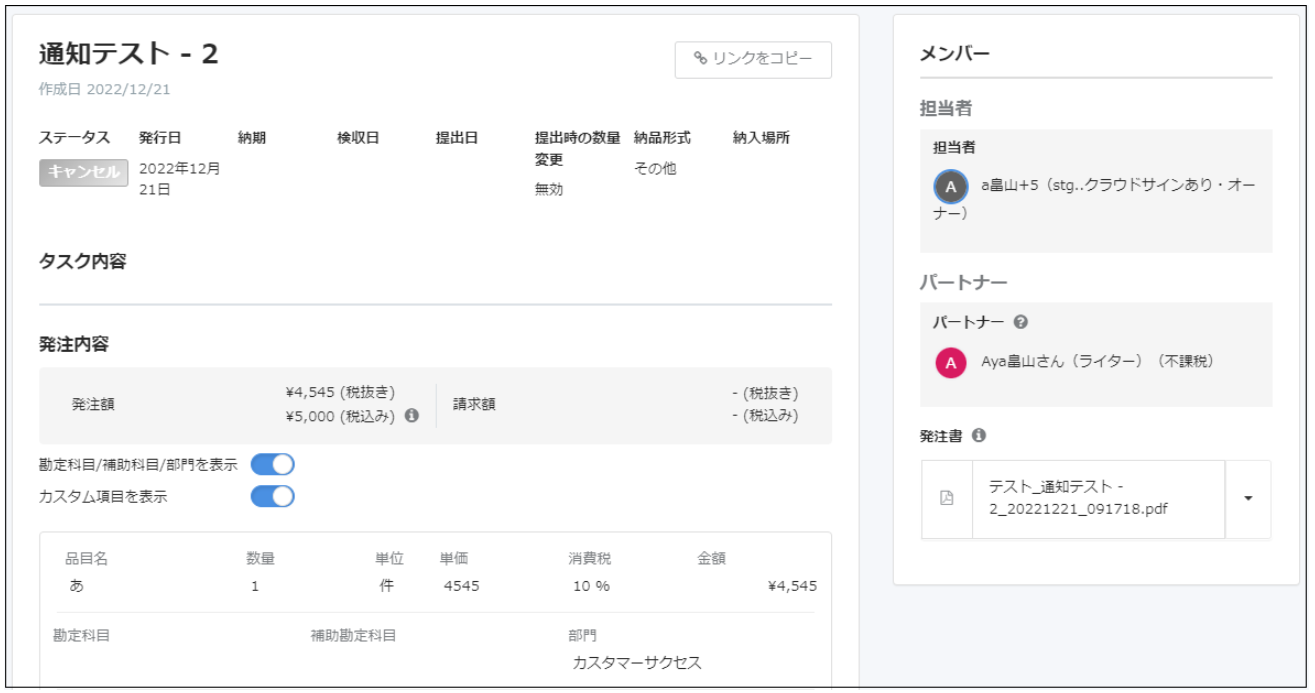
3-7.削除済みタスクの発注書をダウンロードできます。
📌メモ
ダウンロード後、印刷することも可能です。
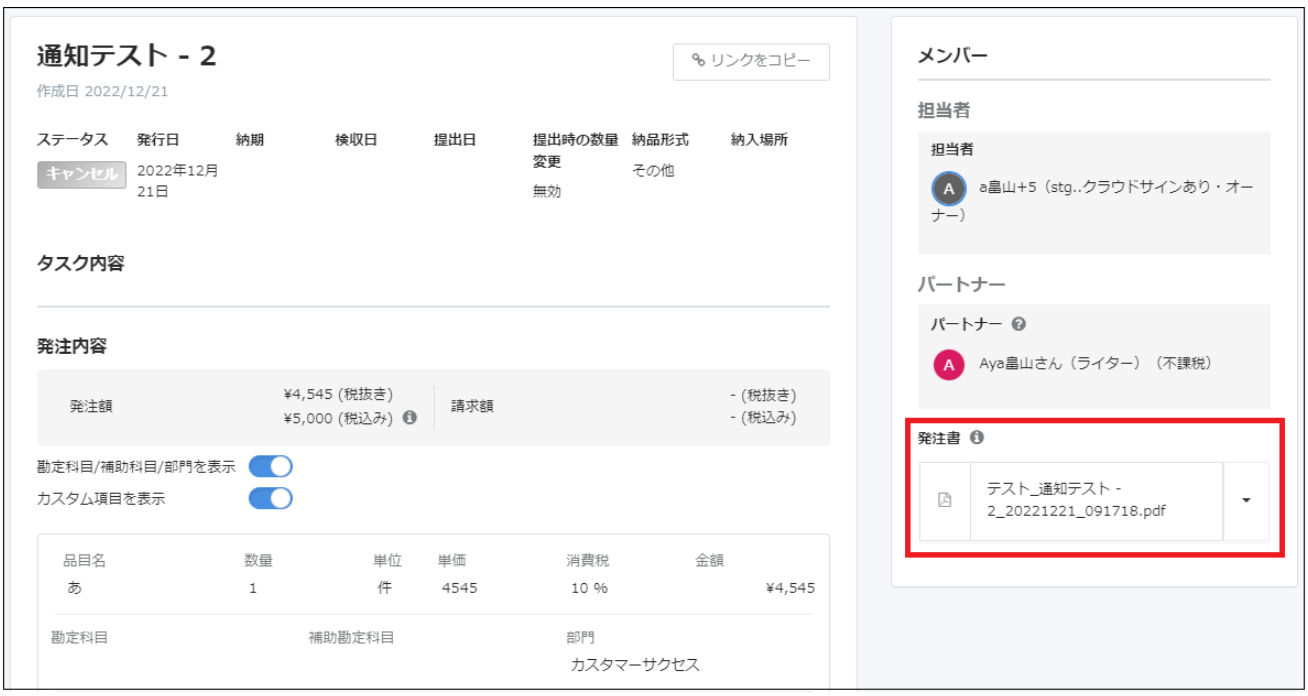
📌メモ
削除済みタスクも絞り込み機能を利用可能です。
削除済みタスクは、データエクスポートで出力できません。
以上でタスクを絞り込む方法の説明は完了です。